Viktiga punkter
- Spara dina resvägar i Google Maps för att snabbt och enkelt få tillgång till dem utan att behöva ange samma information igen. Du kan även undvika trafikstockningar och minska bränsleförbrukningen.
- Möjligheten att spara rutter i Google Maps finns tillgänglig på både iOS och Android, samt via webbläsaren, vilket gör det enkelt att komma åt dem oavsett enhet.
- Anpassa din reseupplevelse ytterligare genom att lägga till rutter direkt på din startskärm och skapa kompletta resplaner med hjälp av Googles ”Mina kartor”-funktion.
Inte alla har en naturlig fallenhet för att hitta rätt. Som tur är finns Google Maps som kan leda dig genom okända områden och hitta den mest effektiva vägen. Det som är ännu bättre är att du kan spara dina favoritresvägar i Google Maps och enkelt komma åt dem senare, oavsett om du använder Android, iOS eller webben.
Vilka fördelar ger det att spara resvägar i Google Maps?
Det finns flera fördelar med att spara en resväg i Google Maps:
- Du får snabb tillgång till rutter du ofta använder utan att behöva skriva in samma uppgifter varje gång.
- Möjlighet att undvika vägar med mycket trafik eller vägarbeten.
- Bidrar till att minska trafikstockningar och bränsleförbrukning.
Google Maps använder sparade rutter för att förbättra sina algoritmer och generera trafikdata i realtid. På det hela taget gynnar det inte bara dig utan även andra användare att spara rutter i Google Maps.
Så här sparar du en resväg i Google Maps för Android och iOS
Om du inte redan har Google Maps, ladda ner appen från App Store eller Google Play Store. Efter installationen öppnar du appen och loggar in med ditt Google-konto.
Ladda ner: Google Maps för Android | iOS (båda är gratis)
I sökfältet högst upp anger du den destination du vill besöka. Tryck sedan på den blå knappen för ”Vägbeskrivning” och lägg till din startpunkt. Om du vill byta transportmedel kan du trycka på cykel- eller bilikonen. Observera att det inte går att spara rutter i gångläge.
Google Maps föreslår olika rutter med beräknad restid och avstånd. Välj den rutt du vill spara. Längst ner på skärmen trycker du på ”Pin”-ikonen. Du får en bekräftelse på att rutten är sparad.
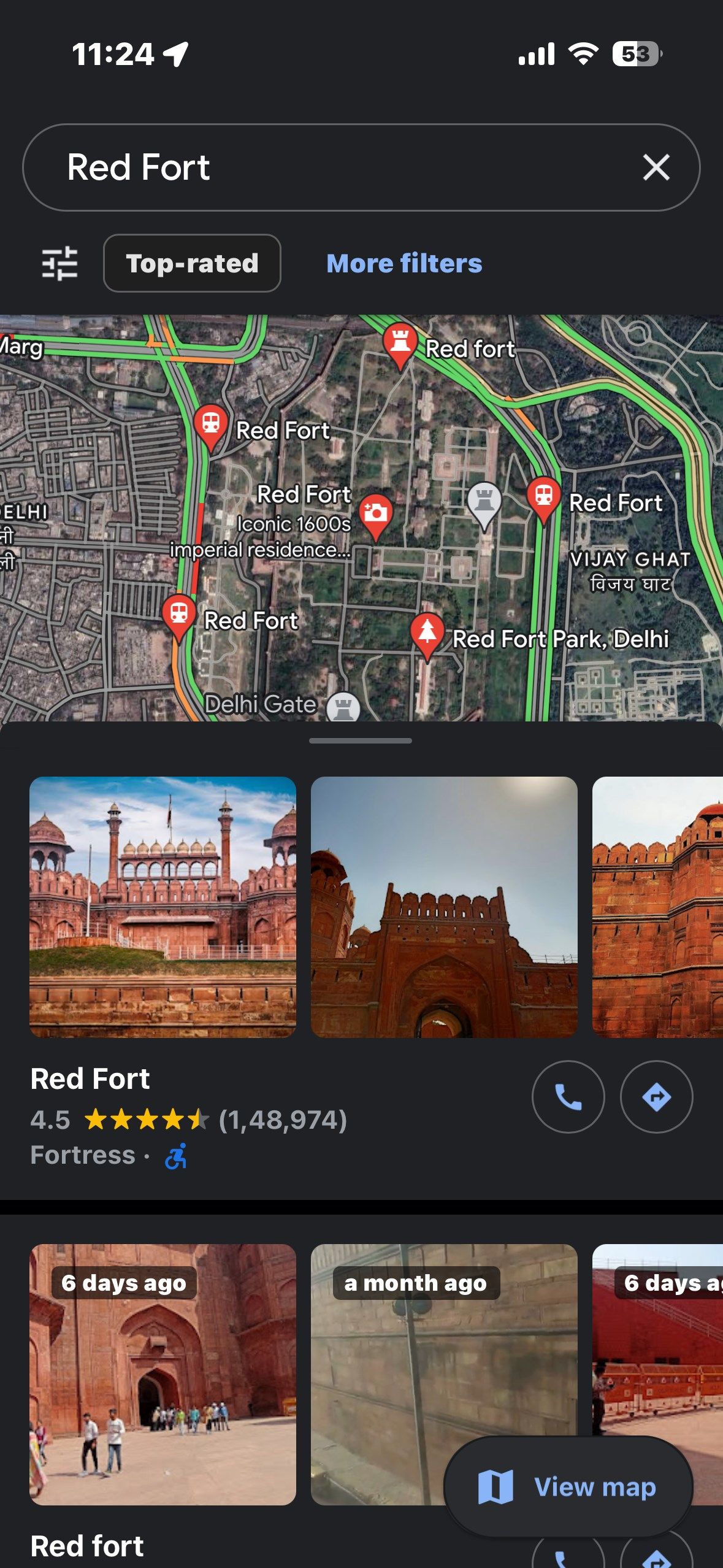
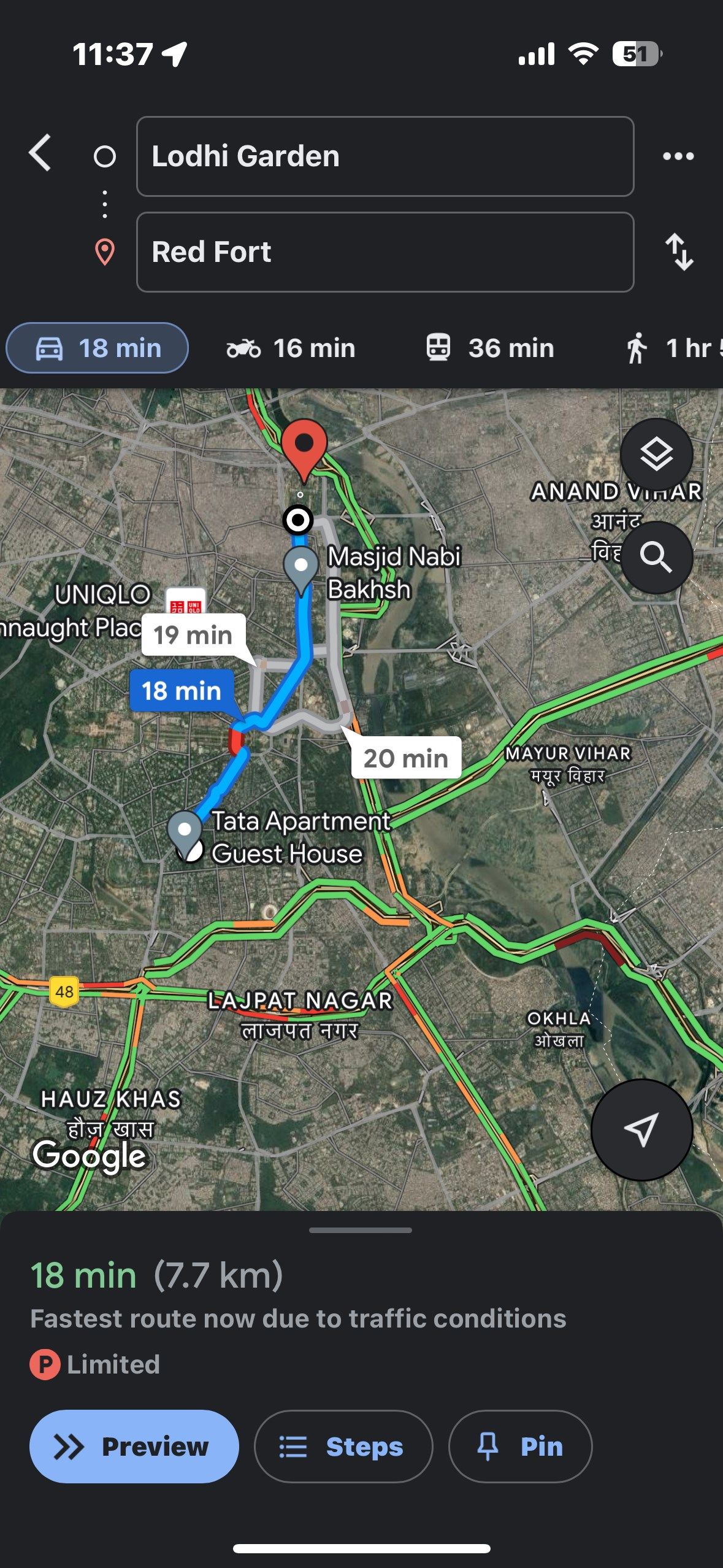
För att se dina sparade rutter går du till startsidan i Google Maps och trycker på fliken ”Res”. Här visas alla dina sparade rutter med beräknad tid och avstånd. Du kan nu välja en rutt och trycka på ”Start”. Google Maps ger dig trafikuppdateringar och guidar dig längs den valda rutten.
Du kan enkelt ta bort en sparad rutt om den inte längre är relevant. För att göra det öppnar du Google Maps-appen och går till fliken ”Res”.
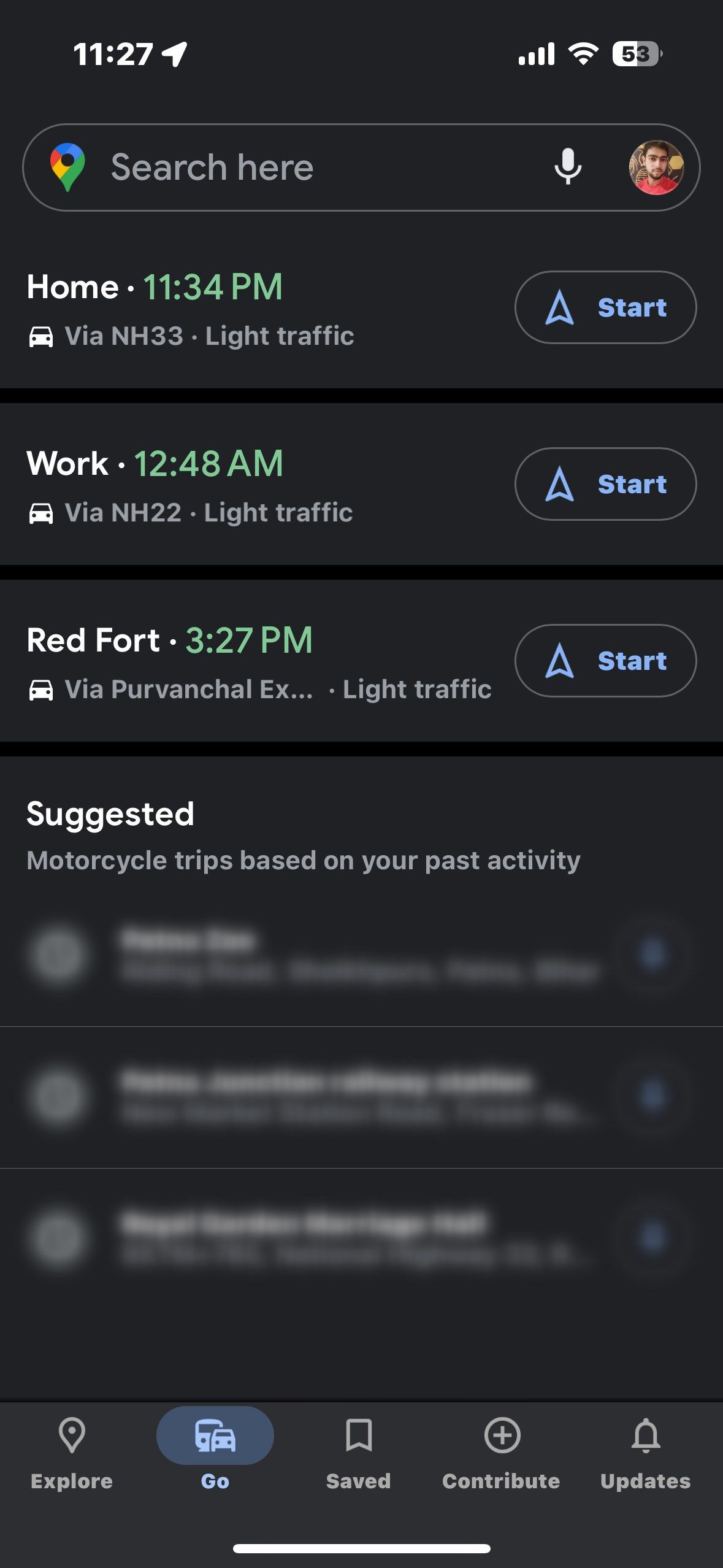
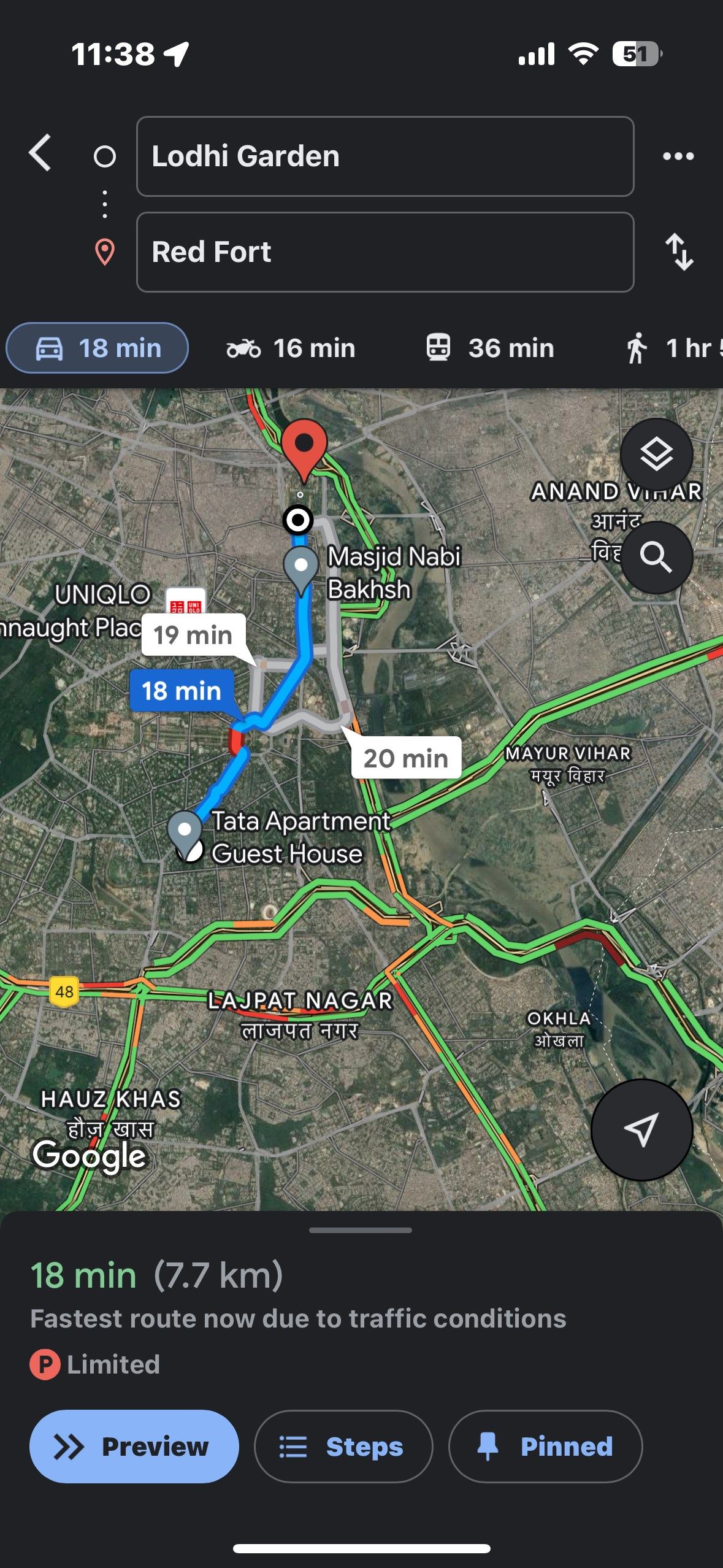
Leta reda på den rutt du vill ta bort och tryck på den. Klicka sedan på ”Pin”-ikonen i nedre högra hörnet. Det tar bort rutten från din lista med sparade rutter.
Så här sparar du en resväg i Google Maps via webbläsaren
Processen för att spara en resväg via webbläsaren skiljer sig något från appen. Börja med att öppna din webbläsare och gå till Google Maps. Logga in med ditt Google-konto om du inte redan är inloggad.
För att starta, leta upp sökfältet högst upp på sidan och skriv in namnet eller adressen på din destination. Tryck på Enter så markeras din destination på kartan. Klicka sedan på ”Vägbeskrivning” i det vänstra fältet för att öppna gränssnittet för resvägsplanering.
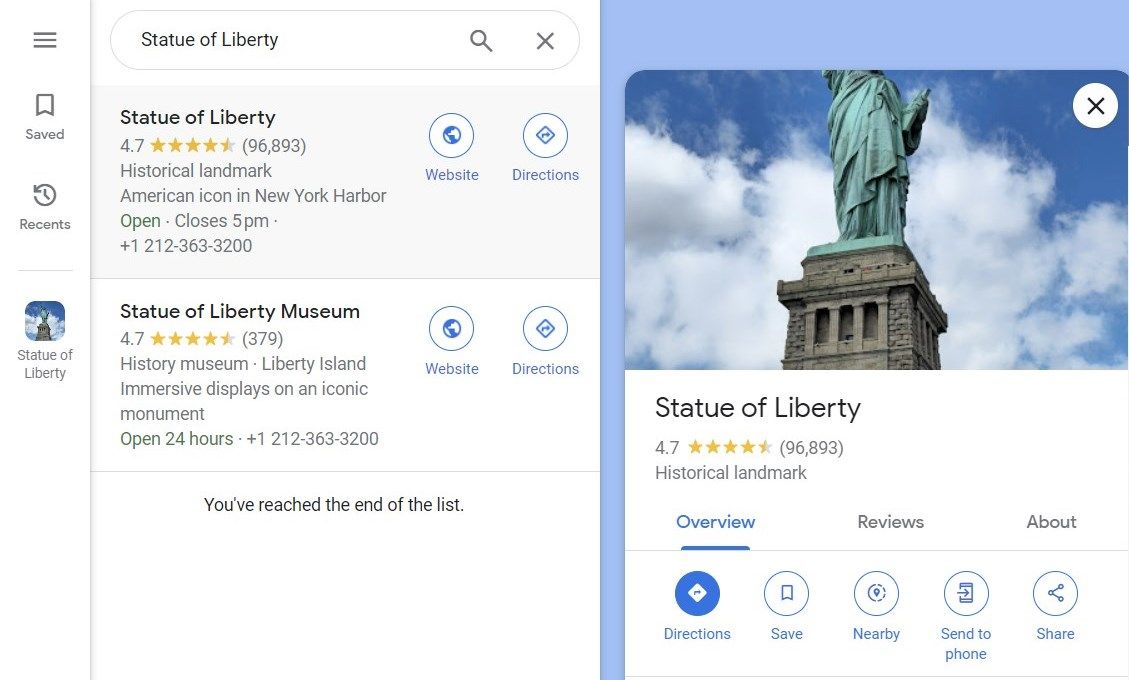
Ange din startpunkt i det första fältet som lyder ”Välj startpunkt” och tryck på Enter. Google Maps beräknar sedan rutten och ger dig några alternativ. Granska alternativen och välj den du föredrar. För att spara rutten, leta efter ”Skicka vägbeskrivning till din telefon” bredvid den valda rutten.
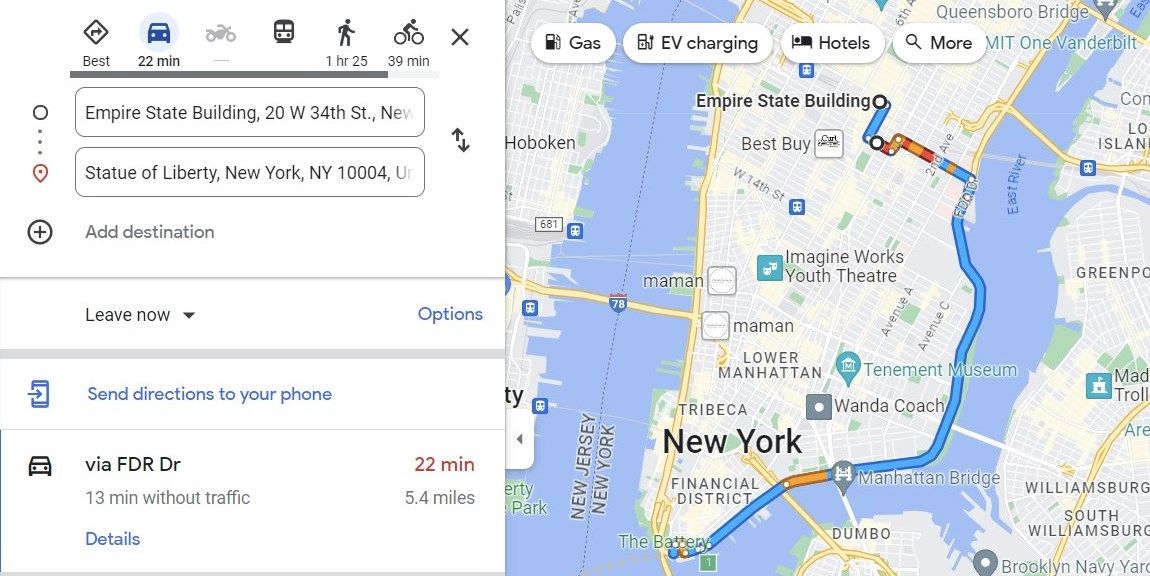
Klicka på det och en popup-ruta visas. I popup-rutan väljer du vilken enhet du vill skicka vägbeskrivningen till.
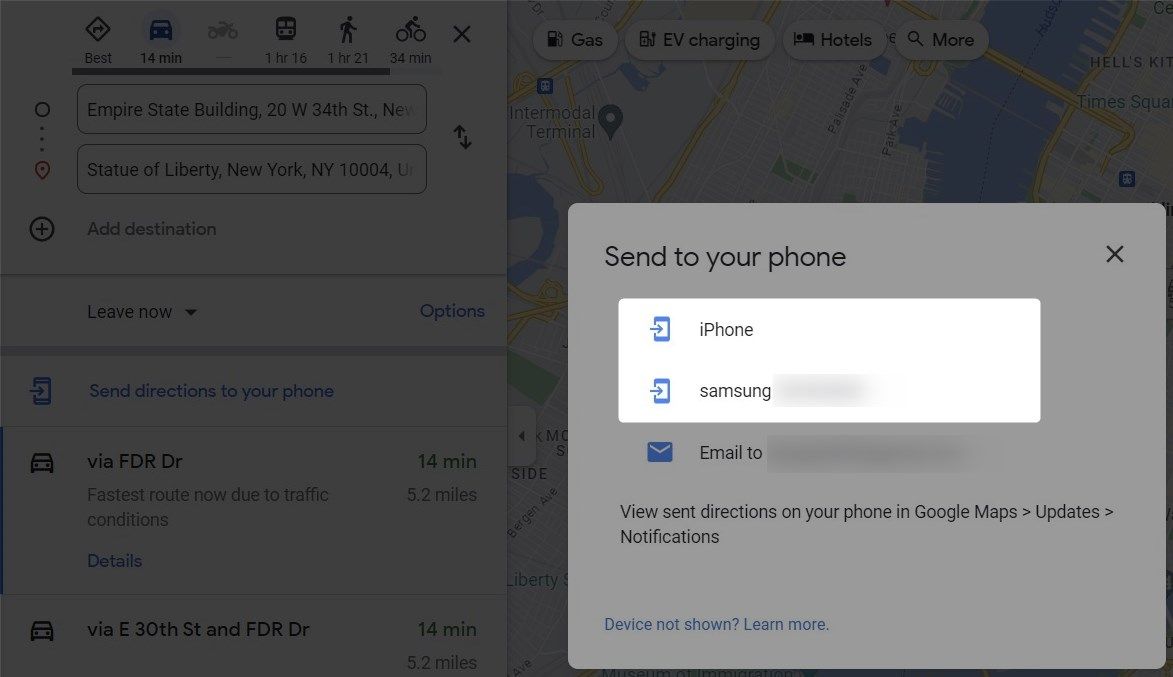
Du får ett meddelande på din telefon. Öppna meddelandet för att se rutten i Google Maps. För att spara rutten trycker du på ”Pin”-ikonen, precis som när du använder appen.
Om du inte har tillgång till din mobila enhet kan du fortfarande spara rutten på din dator. I popup-rutan ”Skicka vägbeskrivning till din telefon” väljer du istället ”E-posta till dig själv”.
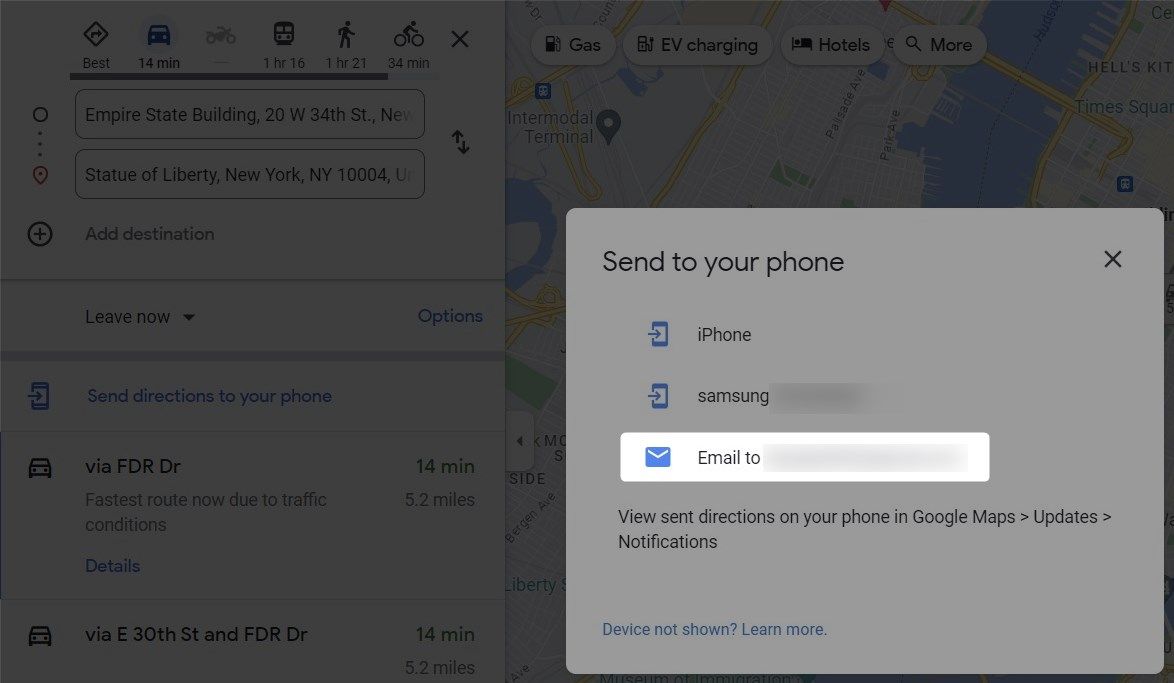
Då skickas en länk till rutten till din e-post, som du kan använda senare på din telefon eller annan enhet.
Så här lägger du till rutter på din startskärm för snabb åtkomst
Vi har nu gått igenom hur man sparar en resväg i Google Maps. Men vad gör man om man vill ha ännu snabbare tillgång till sina sparade rutter? Google Maps har en lösning även för det. Du kan lägga till rutter på din startskärm och komma åt dem med ett enkelt tryck.
Den här funktionen är bara tillgänglig på Android-enheter. Om du använder iOS kan du hoppa över det här avsnittet.
Så här lägger du till en sparad Google Maps-rutt på din startskärm:
Nu finns ruttikonen på din startskärm. Du kan flytta den till valfri plats för enkel åtkomst.
Så här sparar du rutter för längre resor i Google Maps
När du planerar en längre resa med flera stopp kan det vara praktiskt att spara hela resan i stället för enskilda rutter. Ett sätt att göra det är att använda Googles ”Mina kartor”-funktion.
Följ de här stegen för att spara rutter för en längre resa i Google Maps:
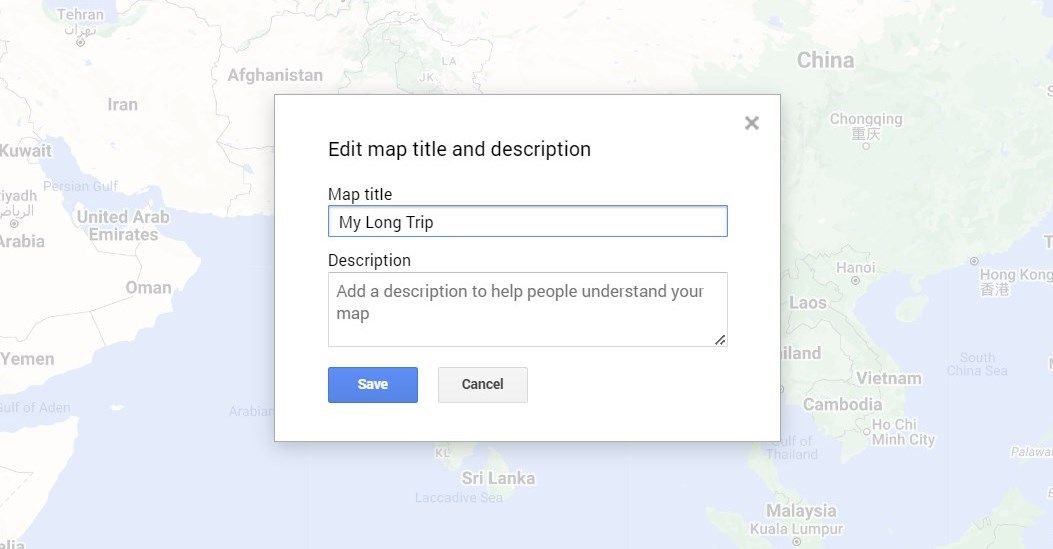
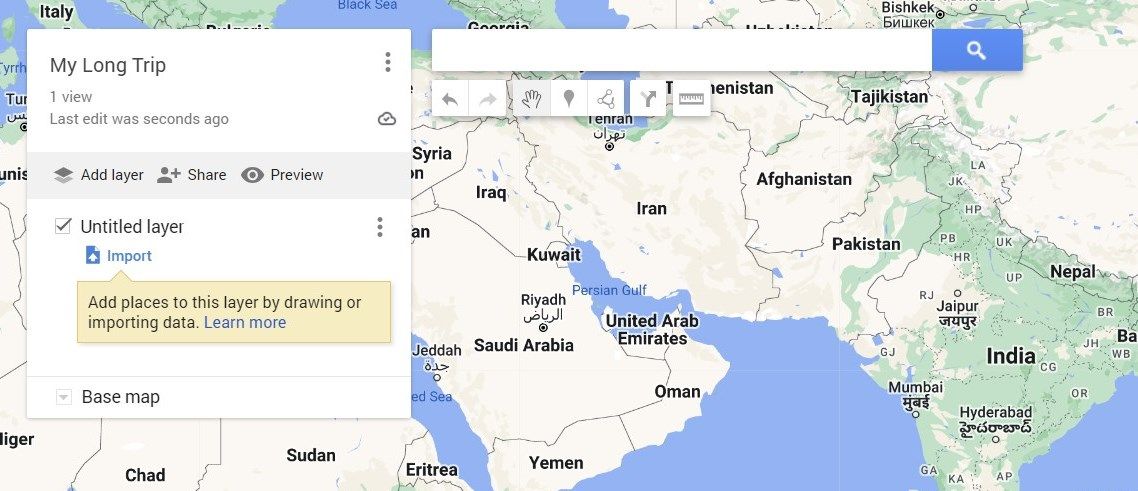
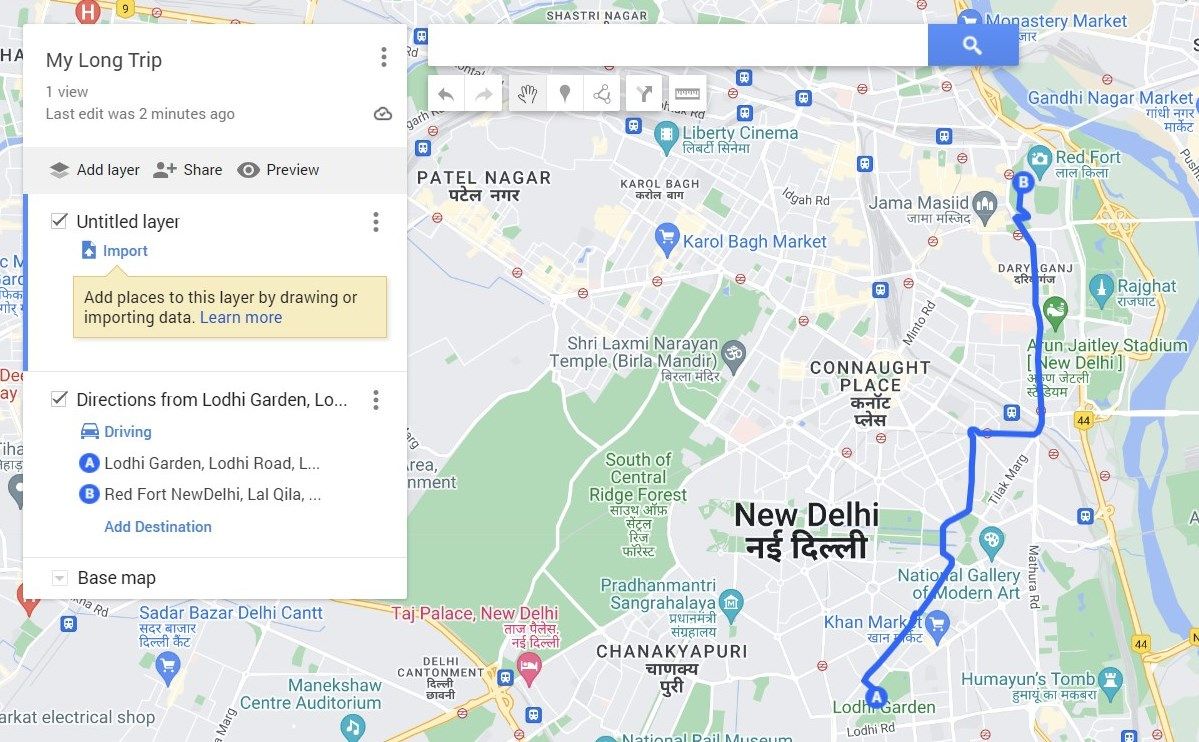
När du har lagt till alla dina hållplatser och rutter går du till ”Sparade” > ”Kartor” i Google Maps. Där ser du din anpassade karta med alla sparade rutter och stopp. På så vis får du en överblick över hela resan och kan anpassa den efter behov.
Anpassa din reseupplevelse med Google Maps
Google Maps är mer än bara vägbeskrivningar – det förbättrar hela din reseupplevelse. Du kan spara rutter, lägga till dem på din startskärm och skapa anpassade kartor med alla dina stopp och omvägar. Så nästa gång du ska ut på en lång resa, låt Google Maps vara din pålitliga guide.